วิธีแก้ไขวอยซ์เมลไม่ทำงานบน Android
เบ็ดเตล็ด / / November 28, 2021
ระบบวอยซ์เมลนั้นยอดเยี่ยมเพราะจะสะดวกเมื่อคุณไม่มีสิทธิ์เข้าถึงโทรศัพท์หรือโทรศัพท์ของคุณอาจมีแบตเตอรี่ไม่เพียงพอ ผู้ติดต่อของคุณสามารถส่งข้อความเสียงถึงคุณเมื่อโทรศัพท์ของคุณปิดอยู่หรือไม่สามารถเข้าถึงได้ คุณสามารถฟังข้อความเสียงทั้งหมดของคุณในภายหลังและจัดการกับข้อความเหล่านั้นได้ตามต้องการ
คุณต้องการปิดโทรศัพท์และไปเที่ยวพักผ่อนกับคนที่คุณรักหรือไม่? คุณสามารถทำได้โดยการตั้งค่าระบบข้อความเสียงบนอุปกรณ์ของคุณ ด้วยวิธีนี้ คุณจะไม่พลาดสายสำคัญใดๆ และคุณสามารถโทรกลับได้ในภายหลัง อย่างไรก็ตาม เป็นไปได้ก็ต่อเมื่อข้อความเสียงของคุณทำงานอย่างถูกต้องบนอุปกรณ์ของคุณ เราเข้าใจดีว่าการฝากข้อความเสียงของคุณไม่ทำงานบนโทรศัพท์ Android และการโทรไม่ส่งตรงไปยังวอยซ์เมลของคุณ คุณสามารถทำตามคำแนะนำของเรา เรามาพร้อมวิธีการแก้ไขข้อความเสียงที่ไม่ทำงานบน Android
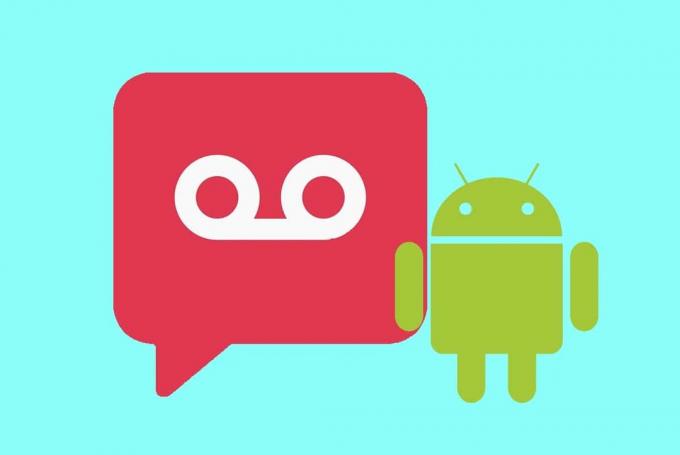
สารบัญ
- 5 วิธีในการแก้ไขข้อความเสียงไม่ทำงานบน Android
- วิธีที่ 1: ตรวจสอบการตั้งค่าวอยซ์เมล
- วิธีที่ 2: ใช้แอปข้อความเสียงของบริษัทอื่น
- วิธีที่ 3: ตรวจสอบให้แน่ใจว่าคุณมีการเชื่อมต่อไร้สายที่เหมาะสมบนอุปกรณ์ของคุณ
- วิธีที่ 4: อัปเดตแอปวอยซ์เมล
- วิธีที่ 5: ติดต่อสายด่วนผู้ให้บริการของคุณ
5 วิธีในการแก้ไขข้อความเสียงไม่ทำงานบน Android
เรากำลังระบุวิธีการบางอย่างเพื่อพยายามแก้ไขข้อผิดพลาดข้อความเสียงบนอุปกรณ์ Android ของคุณ:
วิธีที่ 1: ตรวจสอบการตั้งค่าวอยซ์เมล
วิธีแรกคือตรวจสอบการตั้งค่าข้อความเสียงของคุณ บางครั้ง การตั้งค่าข้อความเสียงไม่ถูกต้อง และคุณอาจไม่ได้รับข้อความเสียงบนอุปกรณ์ของคุณ คุณสามารถตรวจสอบการตั้งค่าข้อความเสียงได้จากแอปโทรศัพท์ของคุณ
1. เปิดแอปโทรศัพท์บนอุปกรณ์ของคุณและแตะที่ สามแนวตั้ง หรือ จุดแนวนอน จากมุมบนขวาของหน้าจอ
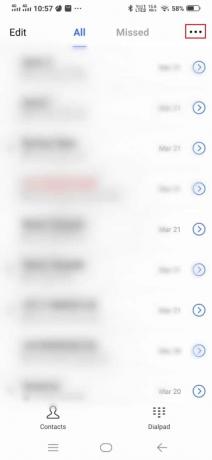
2. ตอนนี้ไปที่ การตั้งค่า หรือ การตั้งค่าการโทร ขึ้นอยู่กับตัวเลือกบนอุปกรณ์ของคุณ
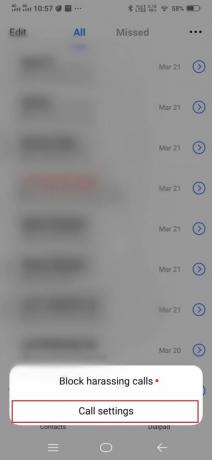
3. เลื่อนลงและเปิด ข้อความเสียง
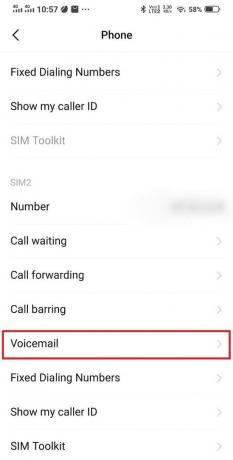
4. ในส่วนข้อความเสียง ให้ตรวจสอบการกำหนดค่าข้อความเสียงของคุณ ตรวจสอบให้แน่ใจว่าคุณได้เลือกผู้ให้บริการเครือข่ายที่เหมาะสมสำหรับข้อความเสียงของคุณ
5. คุณยังสามารถตรวจสอบและตั้งค่าของคุณ หมายเลขข้อความเสียง. หมายเลขข้อความเสียงของคุณคือหมายเลขที่คุณสามารถโทรเพื่อฟังข้อความเสียงของคุณ หากคุณไม่ได้ตั้งค่าหมายเลขวอยซ์เมลไว้บนอุปกรณ์ คุณจะไม่สามารถเข้าถึงระบบวอยซ์เมลของคุณได้
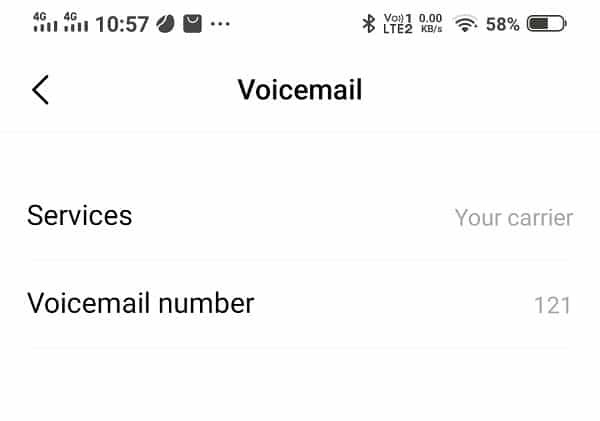
วิธีที่ 2: ใช้แอปข้อความเสียงของบริษัทอื่น
คุณสามารถติดตั้งแอปข้อความเสียงของบริษัทอื่นบนอุปกรณ์ของคุณได้เมื่อผู้ให้บริการเครือข่ายของคุณรองรับเท่านั้น แอพข้อความเสียงของบุคคลที่สามเหล่านี้สามารถช่วยคุณได้ แก้ไขข้อความเสียงไม่ทำงานบน Android ปัญหา. มีแอพหลายตัวบน Google Play Store ที่คุณสามารถติดตั้งบนอุปกรณ์ของคุณได้ แอปเหล่านี้บางแอป ได้แก่ ภาพวอยซ์เมล voxist ข้อความเสียงพร้อมภาพฟรี และแอปอื่นๆ ในลักษณะดังกล่าว
วิธีที่ 3: ตรวจสอบให้แน่ใจว่าคุณมีการเชื่อมต่อไร้สายที่เหมาะสมบนอุปกรณ์ของคุณ
คุณอาจมีการเชื่อมต่อไร้สายที่ไม่ดีบนอุปกรณ์ของคุณ และนั่นอาจเป็นสาเหตุว่าทำไมคุณจึงไม่สามารถเข้าถึงหรือตรวจสอบข้อความวอยซ์เมลของคุณได้ อุปกรณ์ของคุณต้องมีการเชื่อมต่อแบบไร้สายเพื่อเข้าถึงระบบข้อความเสียง ดาวน์โหลดข้อความเสียง หรือแม้แต่รับการแจ้งเตือนข้อความเสียง ดังนั้น คุณต้องแน่ใจว่ามีการเชื่อมต่อไร้สายที่เหมาะสมบนอุปกรณ์ของคุณ
ยังอ่าน:วิธีเข้าถึงข้อความวอยซ์เมลบนโทรศัพท์ Android
วิธีที่ 4: อัปเดตแอปวอยซ์เมล
หากคุณกำลังใช้แอปข้อความเสียงที่ออกโดยผู้ให้บริการ คุณสามารถตรวจสอบว่ามีการอัปเดตแอปที่พร้อมใช้งานหรือไม่ หากคุณใช้เวอร์ชันเก่า แสดงว่าข้อความเสียงของคุณทำงานไม่ถูกต้องบนอุปกรณ์ของคุณ
วิธีที่ 5: ติดต่อสายด่วนผู้ให้บริการของคุณ
หากวิธีการข้างต้นไม่เหมาะกับคุณ คุณสามารถโทรหาผู้ให้บริการเครือข่ายได้ที่ แก้ไขปัญหาวอยซ์เมลไม่ทำงาน อาจมีปัญหาทางเทคนิคหรือปัญหาภายในเกี่ยวกับการตั้งค่าข้อความเสียงของคุณ ซึ่งคุณสามารถแก้ไขได้ด้วยความช่วยเหลือจากผู้ให้บริการเครือข่ายของคุณ
คำถามที่พบบ่อย (FAQ)
ไตรมาสที่ 1 ฉันจะแก้ไขข้อความเสียงบน Android ได้อย่างไร
หากต้องการแก้ไขข้อความเสียงบน Android คุณสามารถไปที่การตั้งค่าข้อความเสียงได้ เปิดของคุณ โทรศัพท์ แอพ > แตะที่ สามจุดที่ด้านบน > การตั้งค่า > ข้อความเสียง. ตรวจสอบว่าการตั้งค่าข้อความเสียงถูกต้องหรือไม่
ไตรมาสที่ 2 เหตุใดฉันจึงไม่ได้รับข้อความเสียง
คุณอาจไม่ได้รับข้อความเสียงบนอุปกรณ์ของคุณ หากคุณไม่ได้ตั้งค่าระบบข้อความเสียงบนอุปกรณ์ของคุณ ดังนั้น ตรวจสอบให้แน่ใจว่าคุณได้ตั้งค่าระบบข้อความเสียงบนอุปกรณ์ของคุณแล้ว อีกสาเหตุหนึ่งที่คุณอาจไม่ได้รับข้อความเสียงเนื่องจากการตั้งค่าข้อความเสียงไม่ถูกต้อง
ไตรมาสที่ 3 ฉันจะเปิดข้อความเสียงบน Android ได้อย่างไร
หากต้องการเปิดข้อความเสียงบนอุปกรณ์ของคุณ ให้ทำตามขั้นตอนเหล่านี้
- เปิดแอปโทรศัพท์ของคุณ
- แตะที่จุดสามจุดที่ด้านบนขวาของหน้าจอ
- ไปที่การตั้งค่า
- แตะที่วอยซ์เมล
- ตอนนี้ ตั้งค่าหมายเลขข้อความเสียง ซึ่งคุณจะโทรเข้าเพื่อเข้าถึงข้อความเสียงของคุณ
- เลือกผู้ให้บริการที่ถูกต้องภายใต้บริการ
ที่แนะนำ:
- 3 วิธีในการตั้งค่าวอยซ์เมลบน Android
- 3 วิธีในการส่งและรับ MMS ผ่าน WiFi
- ลบคำที่เรียนรู้จากคีย์บอร์ดของคุณบน Android
- ตัวเลขใน Snapchat หมายถึงอะไร?
เราหวังว่าคู่มือนี้จะเป็นประโยชน์และคุณสามารถ แก้ไขข้อความเสียงไม่ทำงานบน Android. หากคุณยังคงมีข้อสงสัยใดๆ เกี่ยวกับบทความนี้ โปรดอย่าลังเลที่จะถามพวกเขาในส่วนความคิดเห็น



